
Karamihan sa mga kagamitan na kasalukuyang matatagpuan sa merkado ng laptop ay may kasamang Bluetooth, isang uri ng koneksyon na maaari naming idagdag sa anumang iba pang kagamitan sa pamamagitan ng isang USB port sa halagang euro. Salamat sa koneksyon na ito, maaari naming ikonekta ang isang mouse, keyboard o headphone nang wireless sa aming kagamitan.
Ang mga pakinabang ng ganitong uri ng koneksyon, hindi namin matutuklasan ang mga ito sa artikulong ito, alam ng lahat ang mga ito. Ang layunin ng artikulong ito ay upang ipakita sa iyo kung paano namin matatanggal ang mga aparatong Bluetooth na nauugnay sa aming kagamitan na nais naming alisin, alinman dahil tumigil sila sa paggana o dahil pinalitan natin sila.
Hindi tulad ng akumulasyon ng mga application na hindi namin ginagamit sa isang computer, ang bilang ng mga aparato na nauugnay sa aming koneksyon sa Bluetooth ay hindi nakakaapekto sa pagganap nito, ang nakakainis lamang ay ang pangangailangan na mag-navigate sa pagitan ng iba't ibang mga aparato na ipinares namin upang subukang lutasin ang problema na maaaring ipakita sa amin sa anumang naibigay na oras.
Upang maiwasan ang problemang ito, mula sa unang mundo, sa ibaba ipinapakita namin sa iyo kung paano namin matanggal ang mga aparatong nauugnay sa koneksyon ng bluetooth ng isang computer na Windows 10. Ang pag-aalis ng ganitong uri ng koneksyon ay isang posibleng solusyon din sa problema sa operating na ipinapakita nito at na ang pagbabalik upang tumugma ito ay malulutas nang mabilis.
Tanggalin ang mga bluetooth device mula sa Windows 10
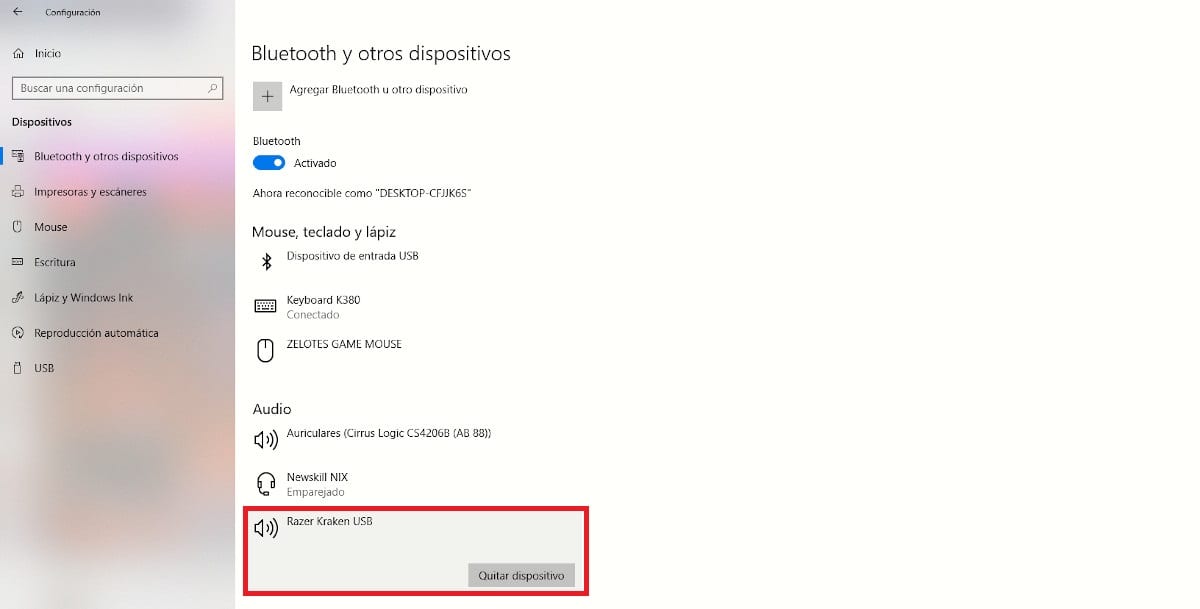
- Ina-access namin ang pagsasaayos ng Windows 10 sa pamamagitan ng keyboard shortcut Windows key + i. Maaari din nating mai-access ito sa pamamagitan ng start menu at sa pamamagitan ng pag-click sa gear wheel na ipinapakita sa ibabang kaliwang bahagi ng menu na ito.
- Susunod, polish natin System> Mga Device.
- Sa kanang haligi, ang lahat ng mga elemento na nakakonekta namin sa sandaling iyon ay ipinapakita, pati na rin ang mga aparato na nakakonekta namin sa nakaraan, alinman sa pamamagitan ng bluetooth o sa pamamagitan ng isang pisikal na koneksyon.
- Upang matanggal ang pinag-uusapang aparato na pinag-uusapan, kailangan lang naming pumili at mag-click sa Alisin ang aparato.